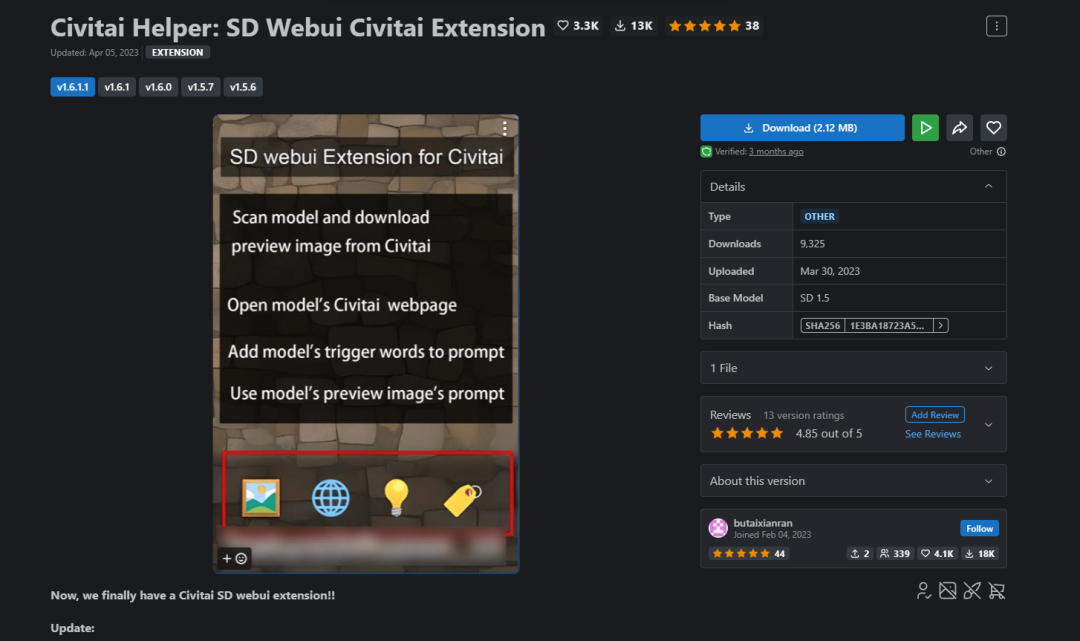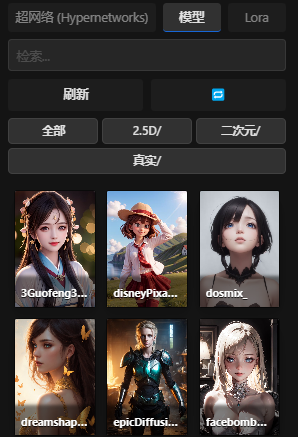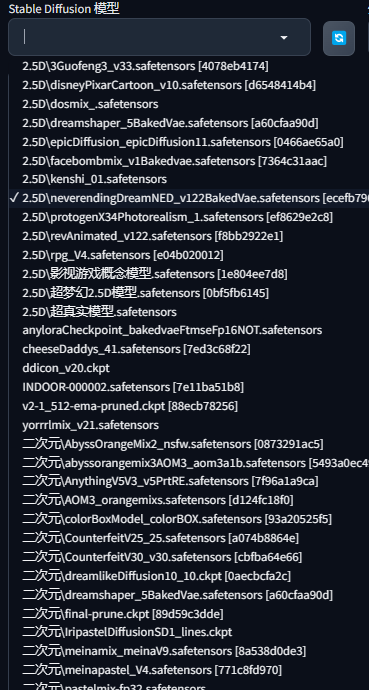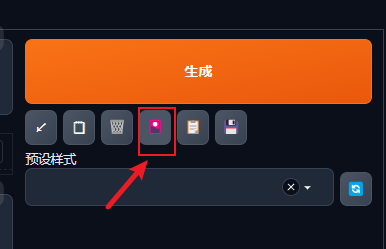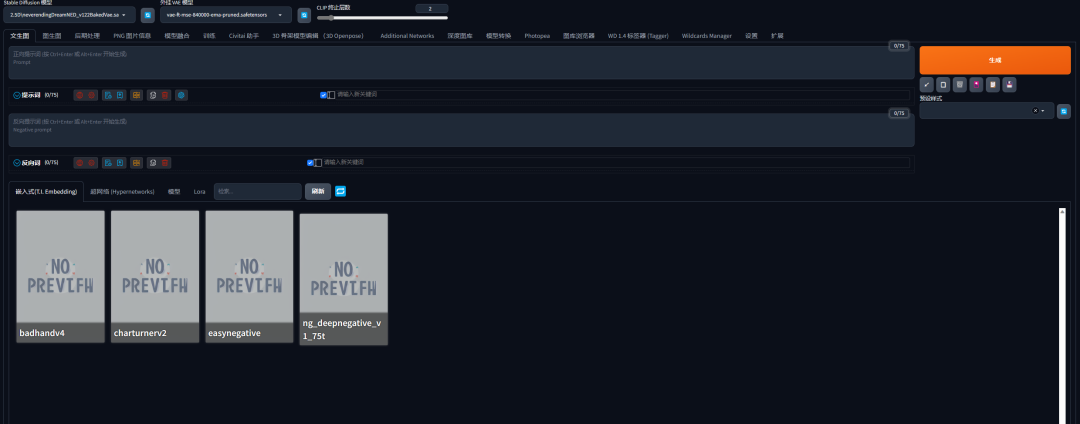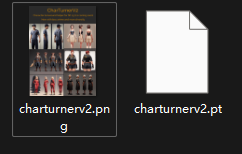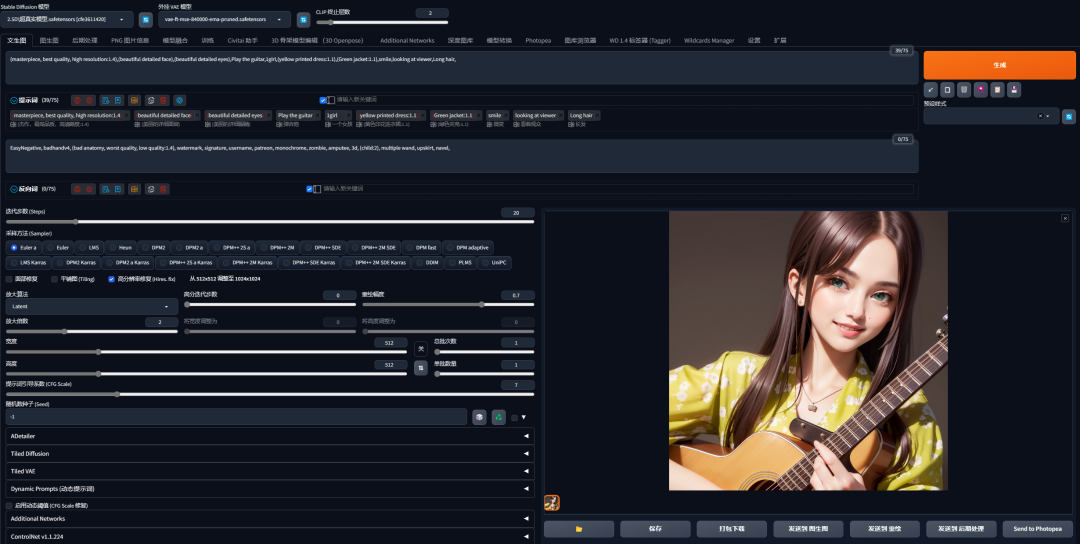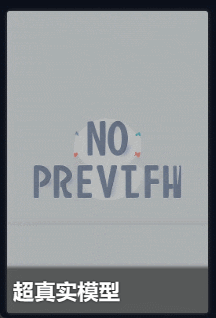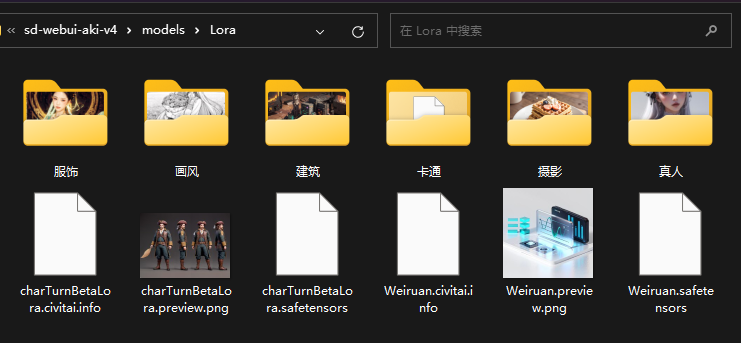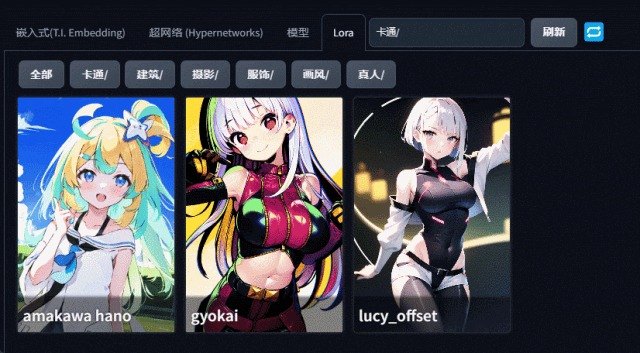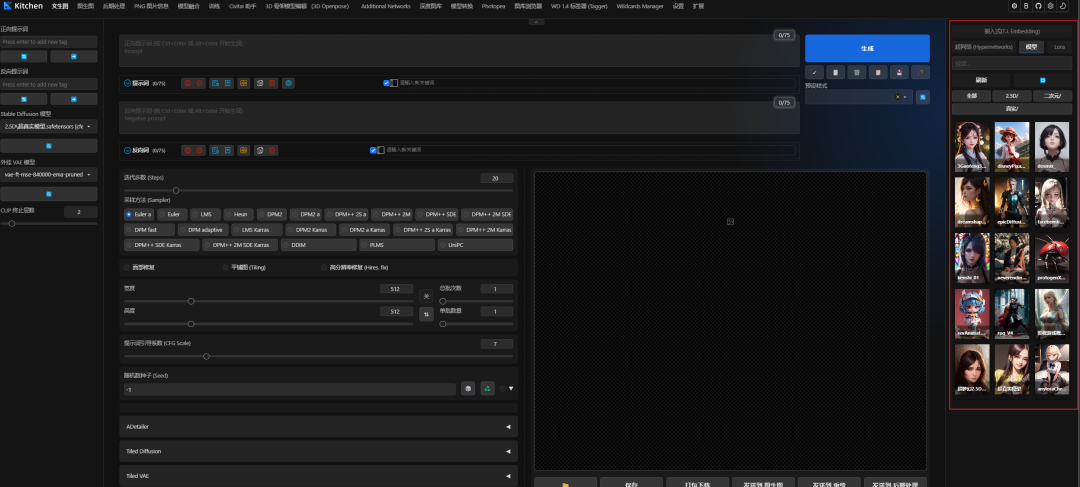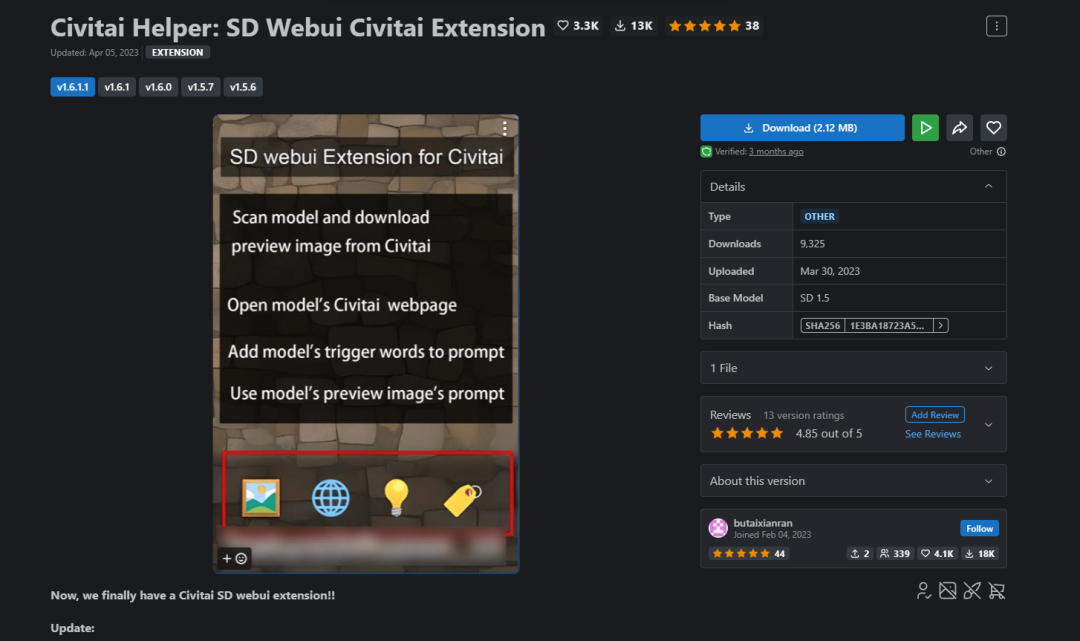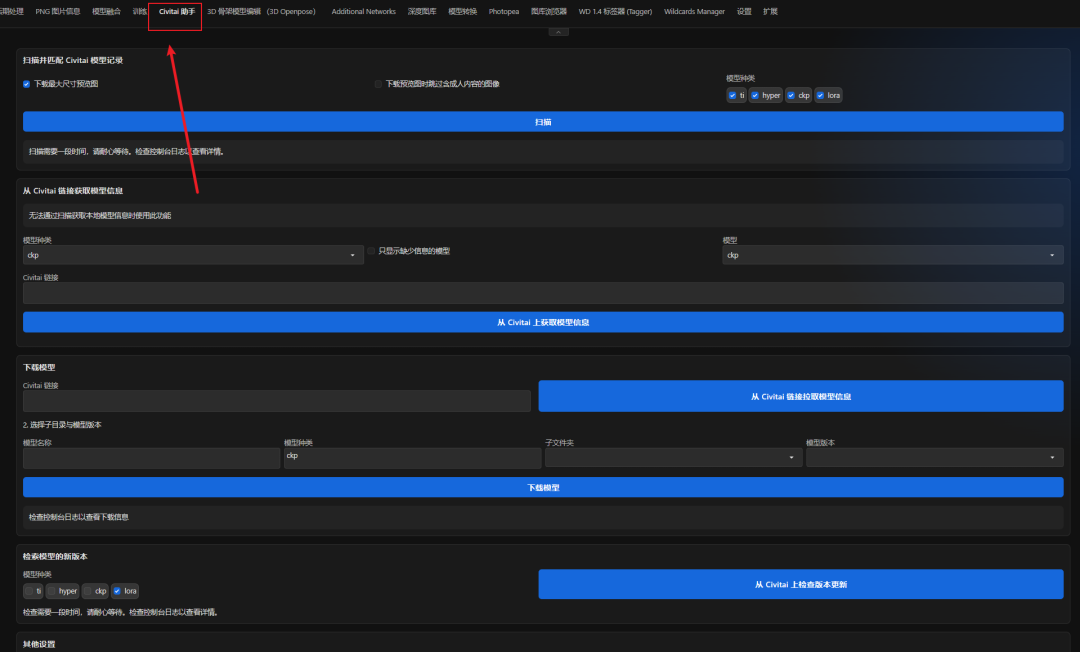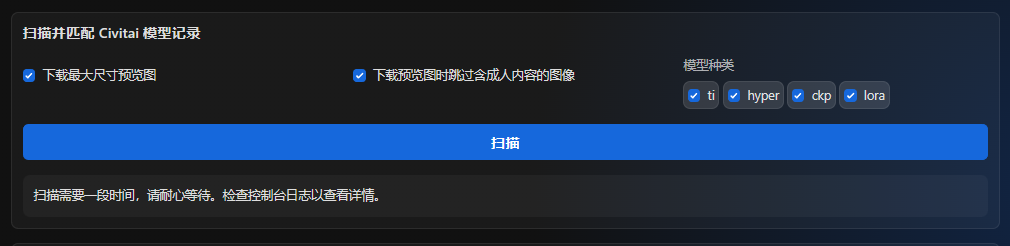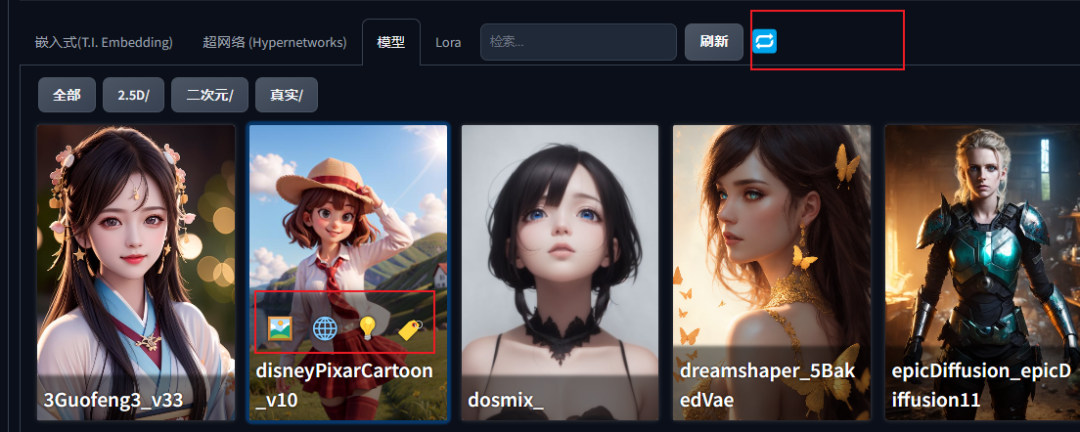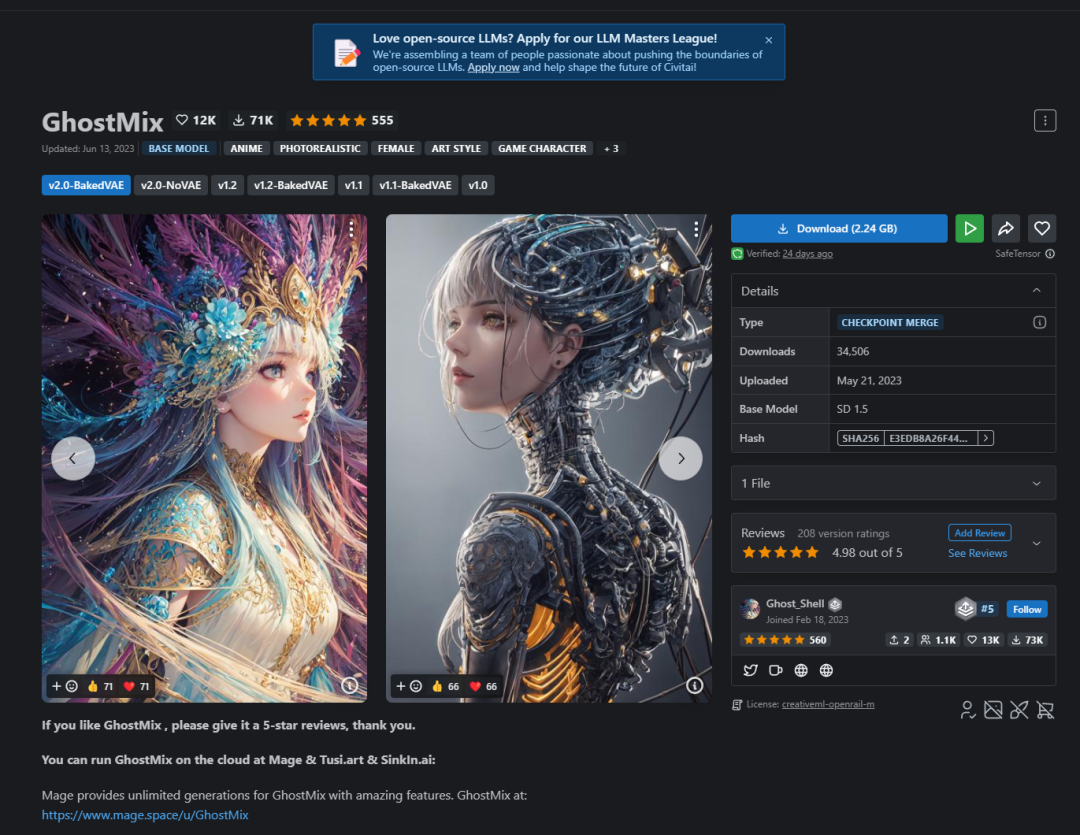先解决一个小问题,最近后台一直有小伙伴在问,选模型和Lora的时候,为什么自己看不到这样的缩略图,面对一大堆英文实在不知道该选哪个模型,以及模型多了之后,怎么进行分组归纳。
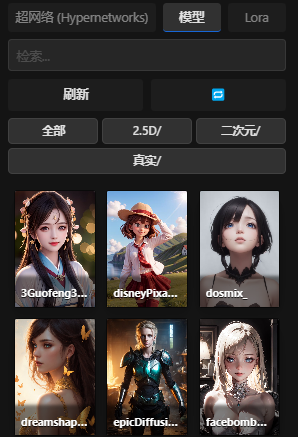
如果你们是默认的UI界面,那选模型的界面大概就是这样的,一堆不认识的英文,看得头皮发麻。 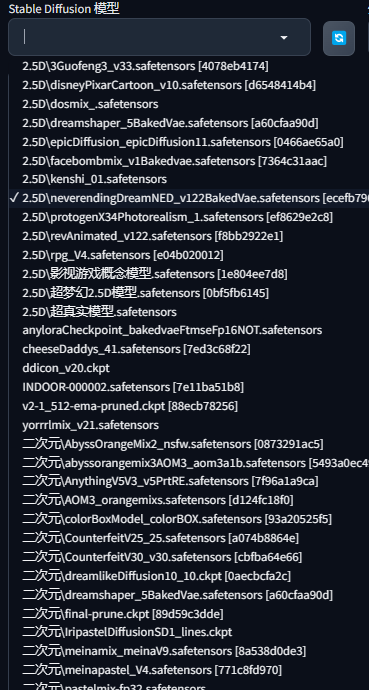
这时,你可以点击“生成”按钮下面的红色按钮,就会出现选择模型和lora的选项卡菜单。 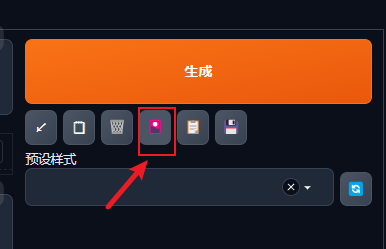
但是,你看到的选项卡可能是这样的,没有预览图,你还是不知道这个模型是什么用的。 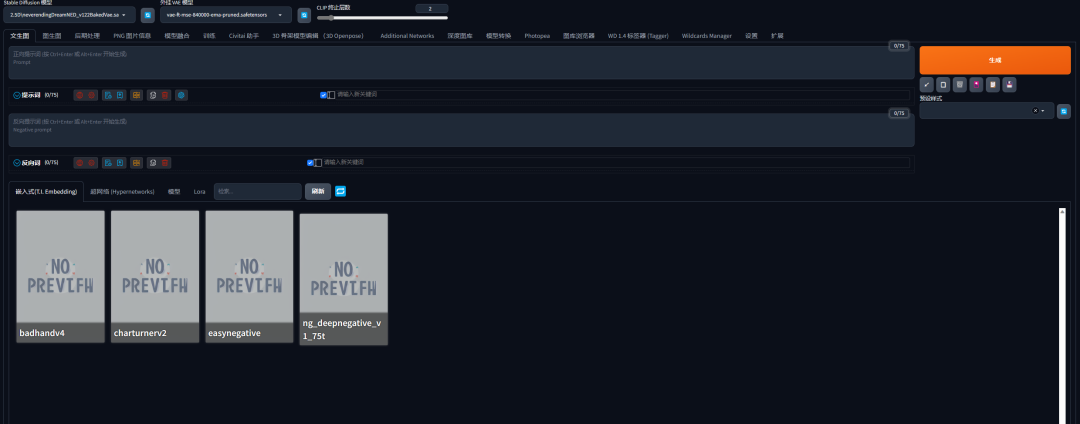
这个时候,你只需要从c站上找到你这个模型的例图,复制到和你模型的同一个文件夹内,名称改成一模一样的,文件格式为png。 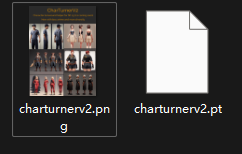
然后点击旁边的“刷新”按钮,你的选项卡就有预览图了。
还有一个方法是,比如你现在用这个模型生成了一张比较满意的图。
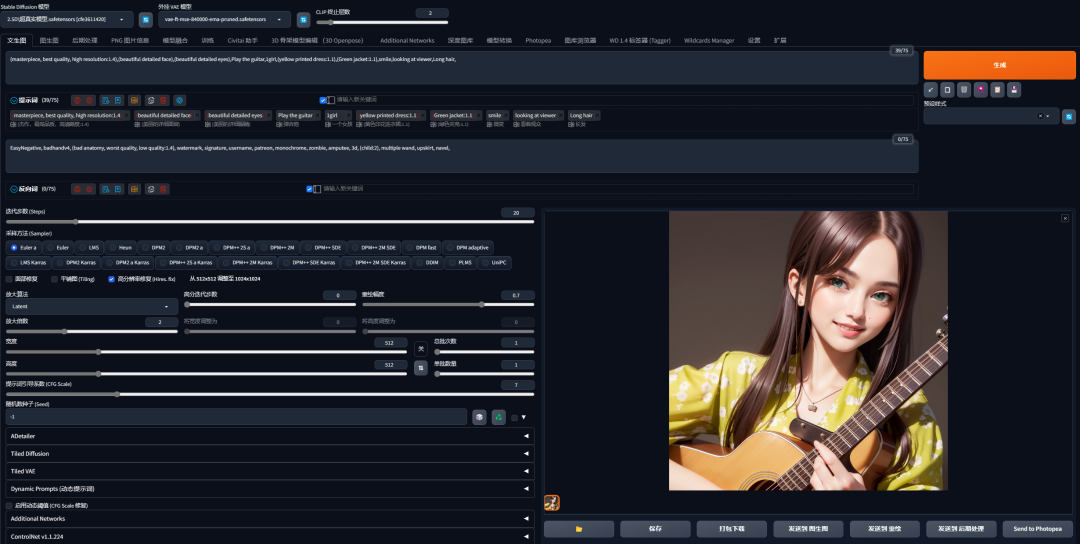
你可以把鼠标放在模型名字的地方,出现“替换预览图像”的按钮,点击一下,就可以用当前的图片生成预览图了。 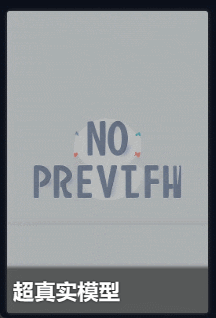
分组的方法也很简单,只需要在对应的文件夹内建立不同类目的文件夹,把模型文件按类别分好就可以了。 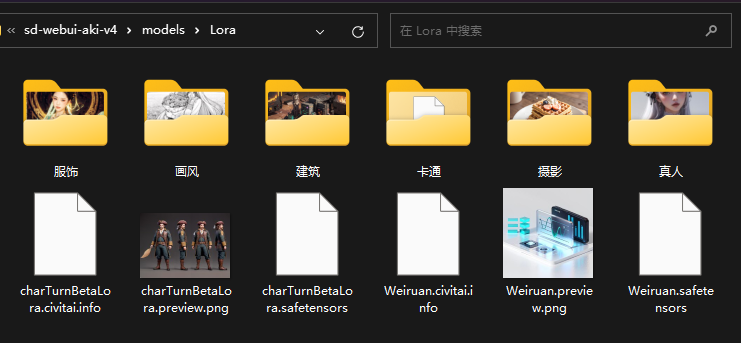
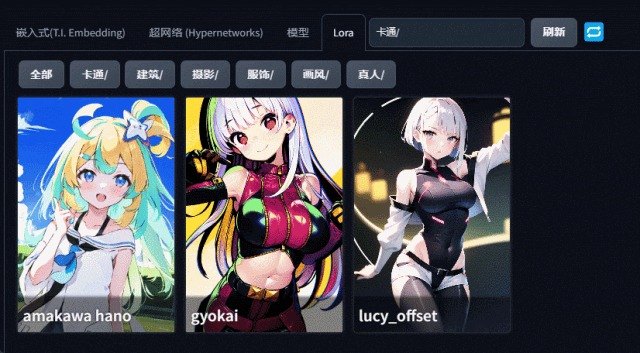
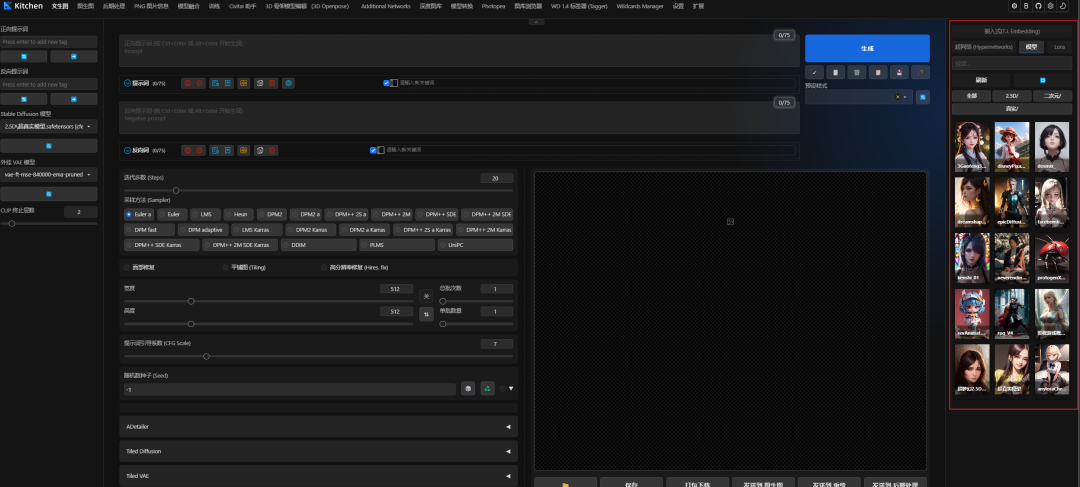
再介绍一款插件吧,也是一款我觉得玩Stable Diffusion必装的插件,就是——Civitai 助手。 大家可以去C站搜索下载,如果你上不了C站可以去我的百度云盘里下载,然后放在这个路径文件夹下“……sd-webui-aki-v4extensions”。 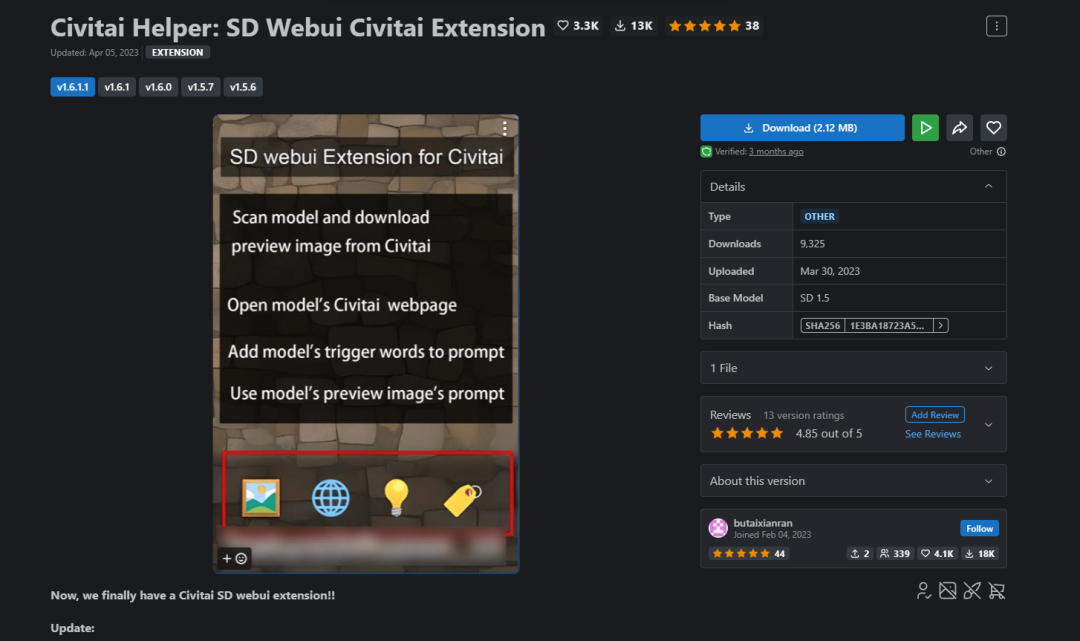
安装完成后,重启webUI,就可以在上方的标签选项卡中找到这个插件。 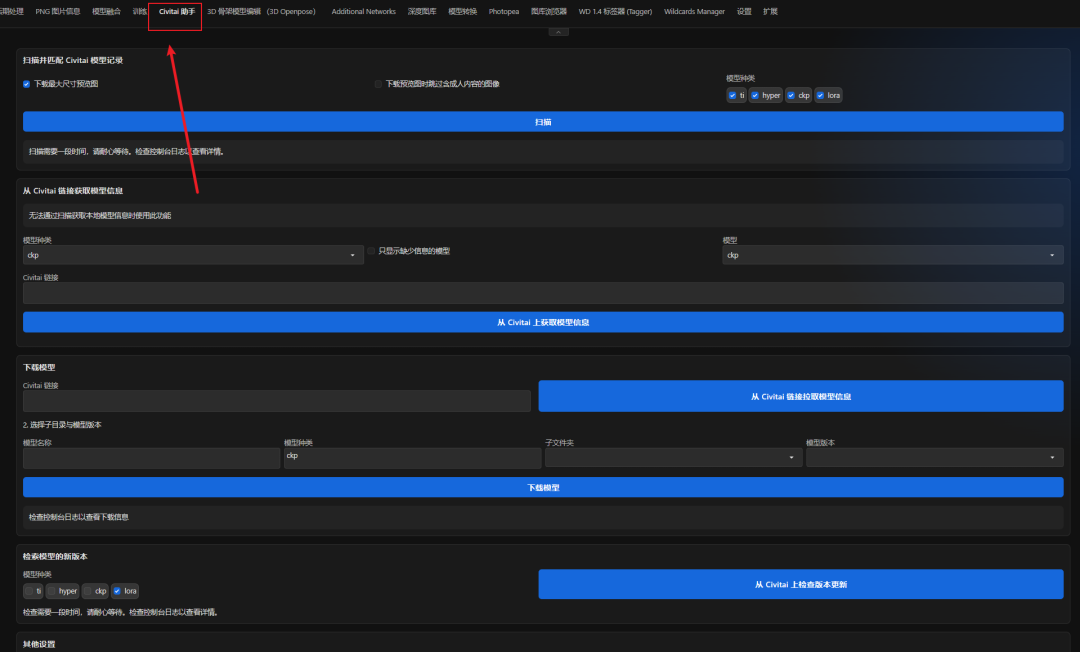
我们来看一下这个助手可以帮我们做什么,我挑几个重要的功能讲一下。 第一个功能就是下载预览图,它可以自动扫描你的所有文件,如果你的模型是从C站下载的,它就会帮你自动匹配好缩略图。当然,如果是从其他地方下载的模型,就不一定能匹配成功,你就需要用我们刚才讲到的方法去手动添加了。 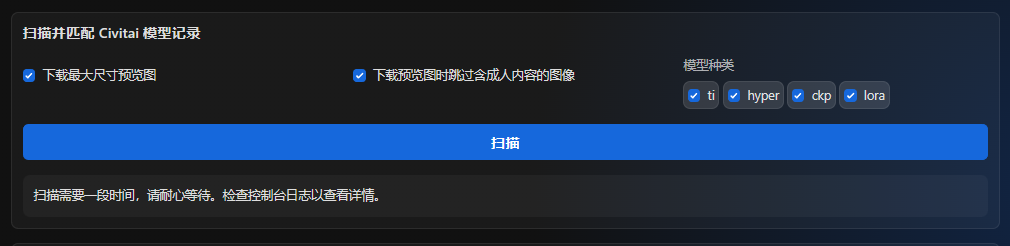
点击刷新旁边的这个按钮,再把鼠标放在模型的名字上,可以看见新的四个图标。 - 🖼: 用当前生成图替换为预览图
- 🌐: 在新标签页打开这个模型的Civitai页面
- 💡: 一键添加这个模型的触发词到关键词输入框
- 🏷: 一键使用这个模型预览图所使用的关键词
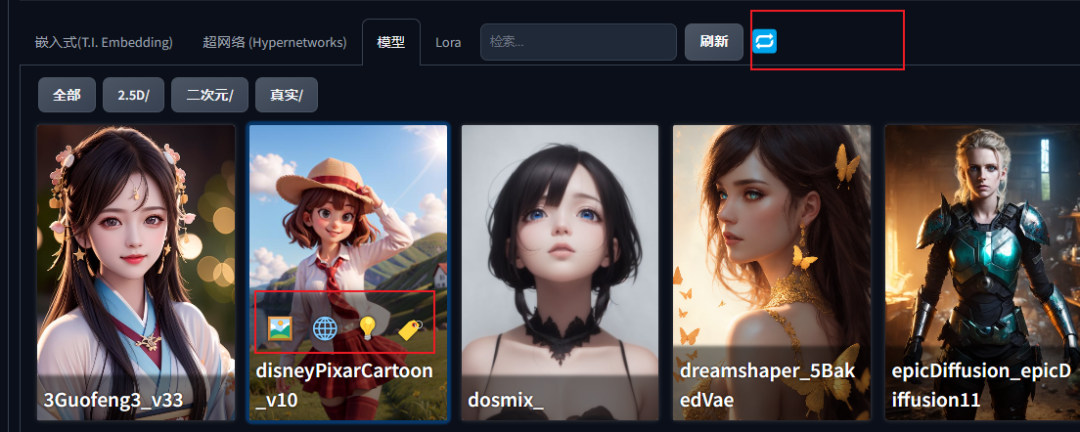
第二个功能就是下载文件,当你看到C站上你喜欢的模型。 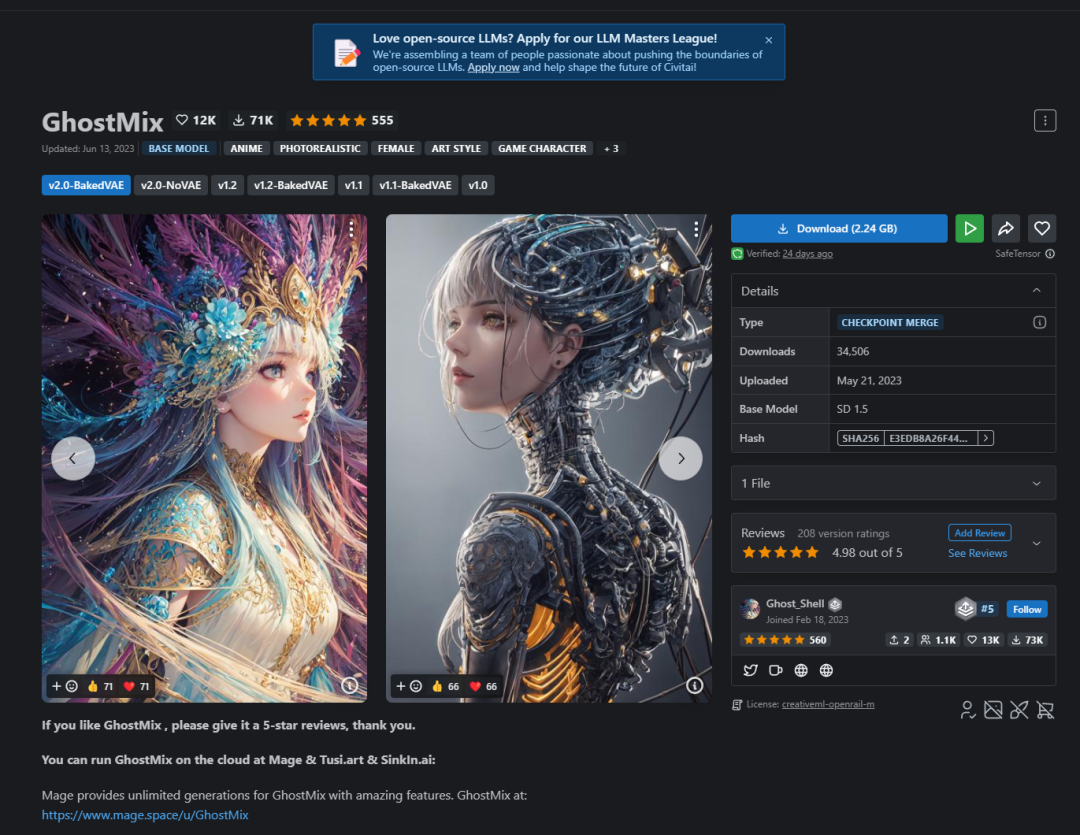
你只需要将这个网址粘贴进来,点击“从 Civitai 链接拉取模型信息”,等它拉取完之后,选择要放置的文件夹和模型的版本,点击下载就可以了,下载完之后预览图也会自动配好。 
第三个功能就是检查更新,模型和lora的更新迭代也是很快的,点击这个按钮可以自动检索你电脑上目前的模型有没有更新的版本。 
检查完毕之后,就会如下图,在UI上显示所有找到的新版本的信息。每个模型新版本,都有3个链接。
-
-
- 第三个是直接下载新版本到模型目录内,一般都是点这个。一次一个任务,不支持多任务。
好了,以上就是关于Civitai 助手插件的介绍,有了它就可以让我们更加方便地使用sd了。如果想要这个插件的话,可以添加我的公众号【白马与少年】,回复【SD】即可。
链接已复制